Optag skærmvideo med lyd på Windows og Mac
Som et professionelt skærmoptagelsesprogram giver Screen Recorder en videooptagerfunktion. Denne funktion giver dig mulighed for at optage videoen, der afspilles på din computer. Og du kan vælge kun at optage video, optage video med systemlyd, optage video med mikrofonlyd eller optage video med webkameraindhold. Desuden understøtter Screen Recorder eksport af din optagefil til mange udbredte formater, inklusive MP4, MKV, MOV, AVI osv. Når du optager skærmen, kan du desuden tegne på den med værktøjer, såsom en pensel, blyant osv.



 Video Converter Ultimate
Video Converter Ultimate Skærmoptager
Skærmoptager 68 anmeldelser
68 anmeldelser

















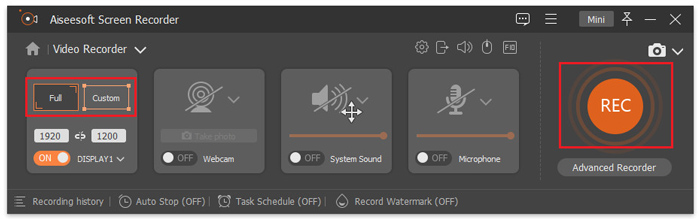
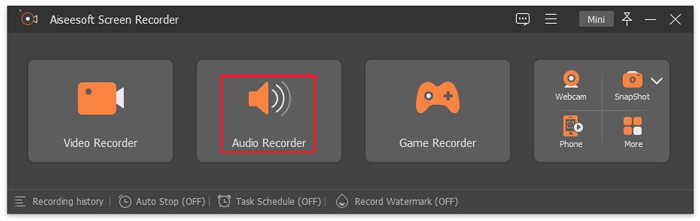
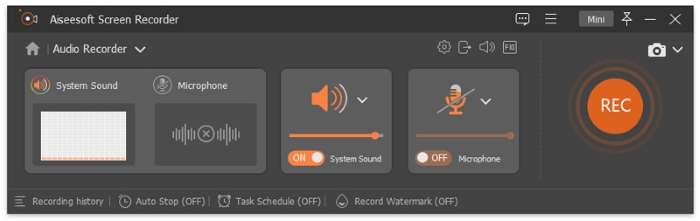
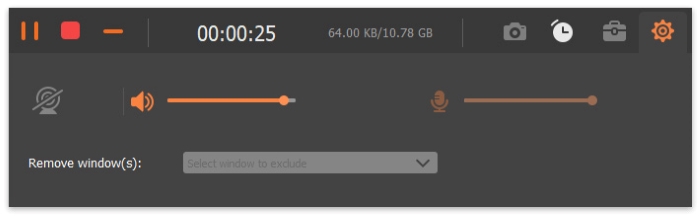
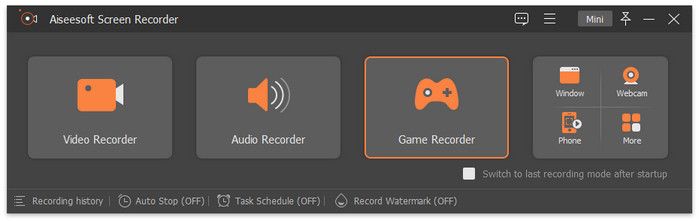
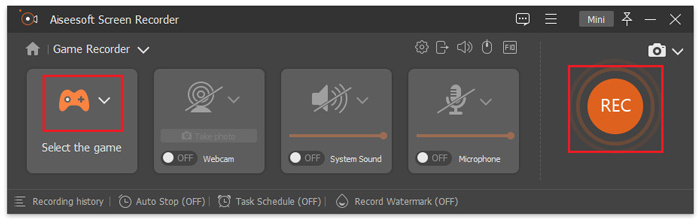
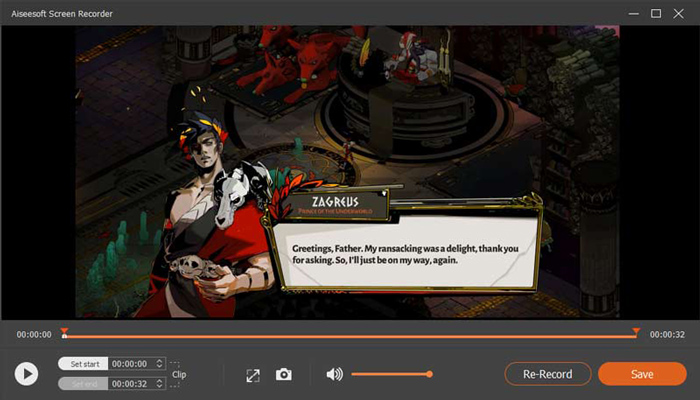
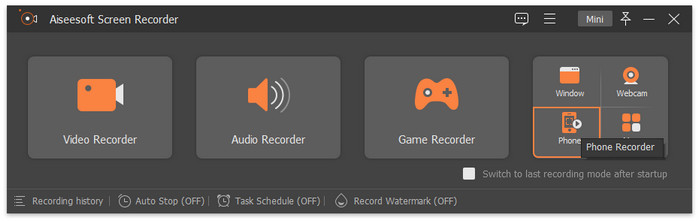
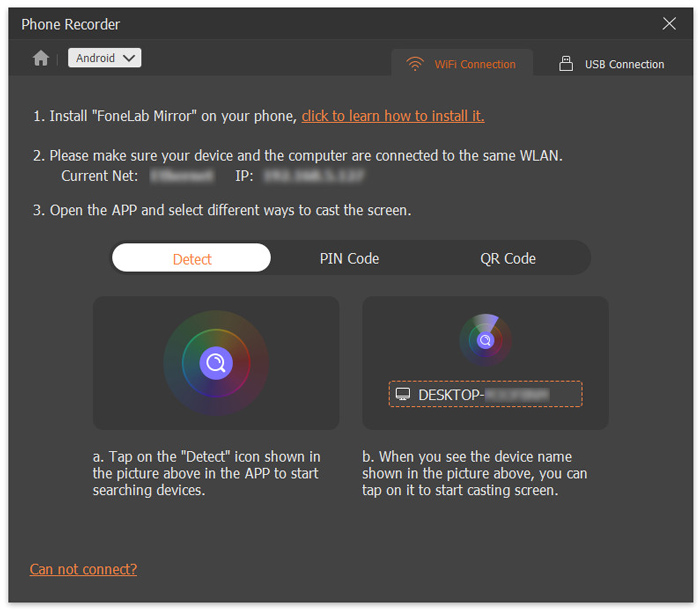
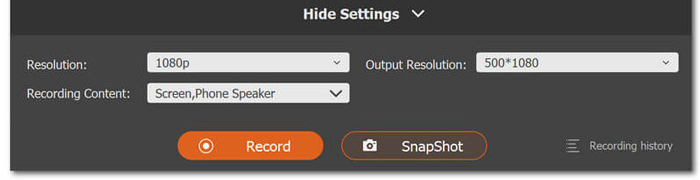









Af Steve
Det er generelt værdifuldt til skærmoptagelse af video og lyd på min computer. Det er meget praktisk.
Af Joey
Det er ligetil at arbejde med store thumbnails og et par andre innovative funktioner såsom annoteringer, som jeg ikke har set i nogen anden optagesoftware.
Af Adam
Denne skærmoptager gør det muligt for mig at optage alle de aktiviteter på skærmen, du ønsker, med original billed-/lydkvalitet.